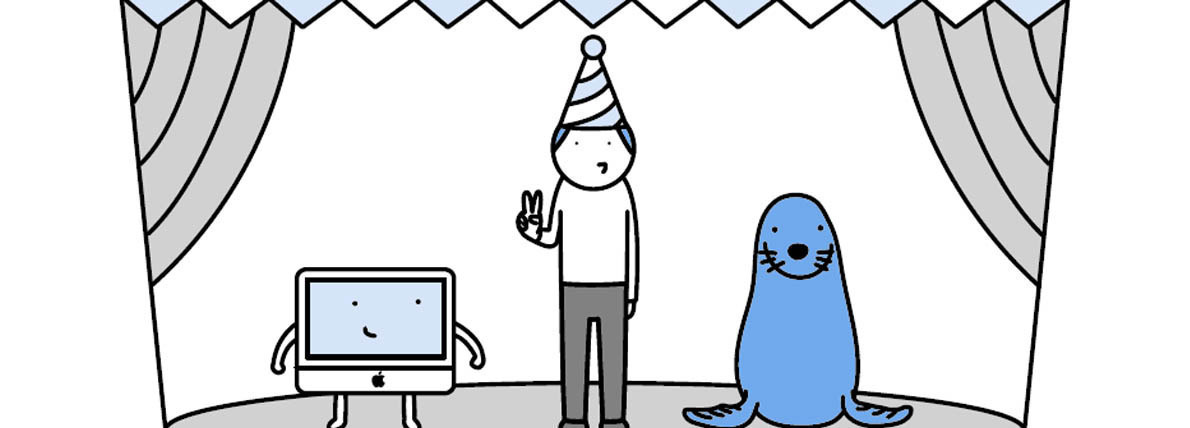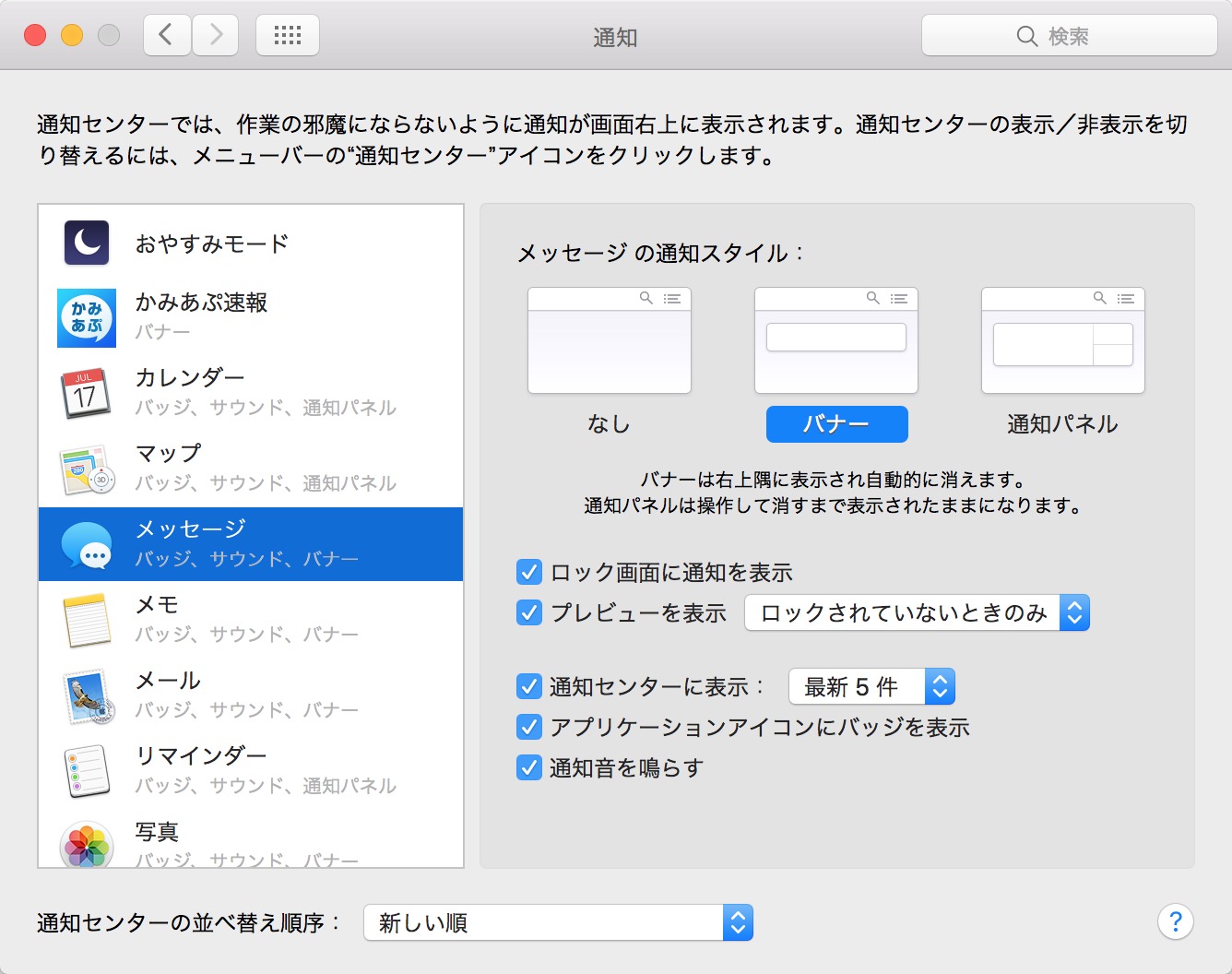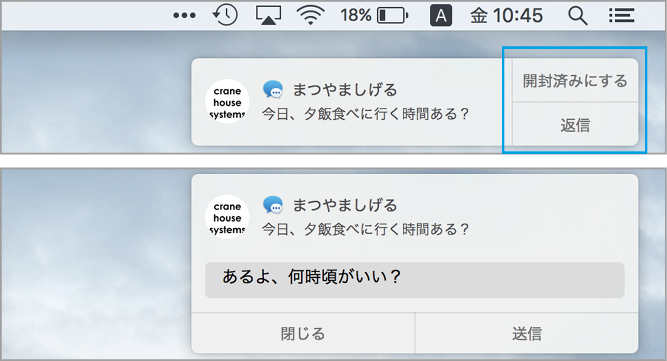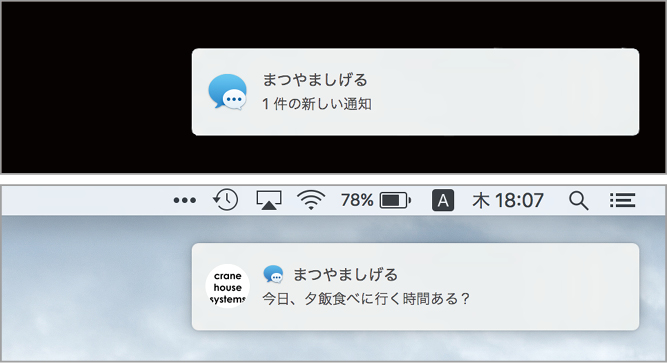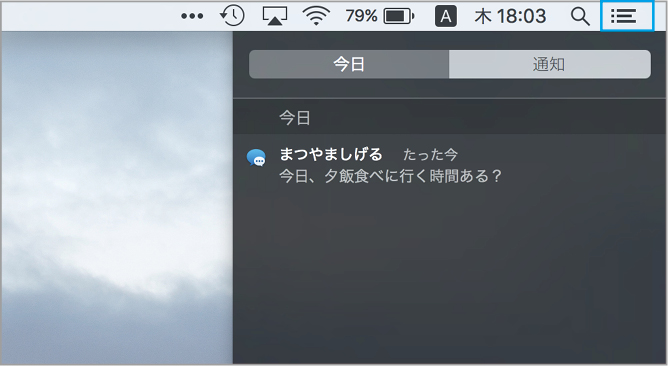2016.04.28
ソフトごとに通知をオン/オフしたり
通知のスタイルを使い分けてわかりやすく!
画面の右端からスルスルっと出てくる通知メッセージ。読もうと思ったら消えてしまって「あ~!見逃した」と思ったことありませんか。一方ではいつまでも消えずに作業の邪魔になる通知もありますよね。実はこの通知メッセージ、ソフトごとに表示スタイルを変えられるの知っていましたか? スタイルの種類は3つ。通知機能に対応したソフトなら「表示なし」か、5秒ほどで消える「バナー」、操作するまで表示したままの「通知パネル」が選べます。さらに「通知センター」に表示するかどうか、ロック時はどうするかなど、細かな設定でもっと通知をわかりやすくしましょう。
(1)通知メッセージのスタイルは、システム環境設定の[通知]パネルで変更できます。通知センターへの表示の有無や通知音を鳴らすかどうかの項目もあります。
(2)たとえば「メッセージ」の通知スタイルをバナーから通知パネルにすると、[開封済みにする]をクリックするまで消えません。[返信]を選べば、その場で返信できます。
(3)1で[ロック画面に通知を表示]にチェックしてあると、スクリーンセーバ時でも通知メッセージを表示します。プレビューを表示が[ロックされていないときのみ]なら内容は表示されません。
(4)通知スタイルがバナーの場合、確認する前に消えてしまっても、1で[通知センターに表示]にチェックが入っていれば、あとからでもボタンをクリックすれば通知センターで内容を確認できます。